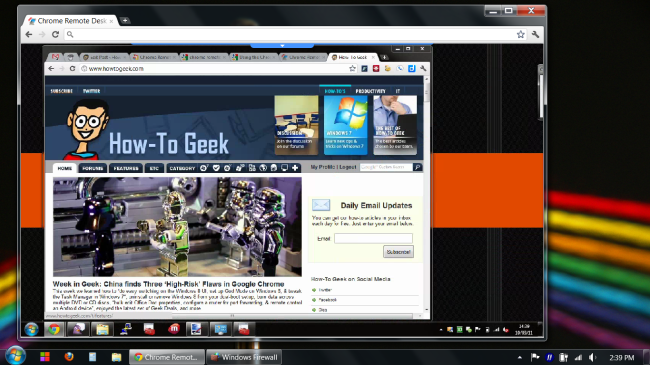VLC มีเว็บอินเตอร์เฟสซึ่งคุณสามารถทำได้เปิดใช้งานเพื่อเข้าถึงเครื่องเล่น VLC ของคุณจากเว็บเบราว์เซอร์ควบคุมการเล่นจากอุปกรณ์อื่น - มีประโยชน์อย่างยิ่งสำหรับพีซีของศูนย์สื่อ VLC ยังมีเว็บอินเตอร์เฟสมือถือสำหรับสมาร์ทโฟน
ส่วนต่อประสานเว็บถูกปิดและล็อคโดยค่าเริ่มต้น - คุณต้องแก้ไขไฟล์. โฮสต์ของเว็บเซิร์ฟเวอร์หรือ VLC จะไม่อนุญาตการเชื่อมต่อขาเข้าทั้งหมดจากอุปกรณ์อื่น
เปิดใช้งานเว็บอินเตอร์เฟส
หากต้องการเปิดใช้งานเว็บอินเตอร์เฟสให้คลิกเมนูเครื่องมือใน VLC แล้วเลือกการตั้งค่า

คลิกตัวเลือกทั้งหมดภายใต้ แสดงการตั้งค่า เพื่อดูการตั้งค่าขั้นสูงของ VLC เลื่อนลงในรายการการตั้งค่าขั้นสูงและเลือก อินเทอร์เฟซหลัก ภายใต้ส่วนหัวของส่วนต่อประสาน

คลิกกล่องกาเครื่องหมายเว็บเพื่อเปิดใช้งานอินเตอร์เฟส HTTP

บันทึกการตั้งค่าของคุณและรีสตาร์ท VLC ทุกครั้งที่คุณเริ่ม VLC เว็บเซิร์ฟเวอร์จะเริ่มทำงานในพื้นหลัง - Windows จะแจ้งให้คุณอนุญาตการเข้าถึงไฟร์วอลล์ VLC เมื่อคุณเริ่มต้นใหม่โดยระบุว่าเว็บเซิร์ฟเวอร์กำลังทำงาน

คลิกที่ลิงค์ต่อไปนี้หรือเสียบที่อยู่ในเบราว์เซอร์ของคุณเพื่อเข้าถึงเว็บอินเตอร์เฟส VLC บนเครื่องคอมพิวเตอร์ของคุณ: http: // localhost: 8080 /
หากคุณกำลังใช้ VLC 2.01 องค์ประกอบบางอย่างของเว็บอินเตอร์เฟส - แถบค้นหาโดยเฉพาะ - อาจทำงานไม่ถูกต้อง นี่เป็นข้อบกพร่องในเวอร์ชัน 2.0.1 ที่ไม่ได้อยู่ใน 2.0.0 และได้รับการแก้ไขสำหรับเวอร์ชัน 2.0.2 VLC 2.0.0 รวมถึงเว็บอินเตอร์เฟสใหม่ที่แทนที่อันเก่าหวังว่ามันจะมีความเงามากขึ้นในเวอร์ชั่นอนาคต

อนุญาตการเข้าถึงระยะไกล
โดยค่าเริ่มต้นเว็บอินเตอร์เฟสนั้นสมบูรณ์ถูกล็อค - มัน จำกัด เฉพาะ localhost ซึ่งหมายความว่าคุณสามารถเข้าถึงได้จากเครื่องที่ VLC กำลังทำงานอยู่เท่านั้น คุณจะเห็นหน้าข้อผิดพลาดที่ต้องห้าม 403 หากคุณพยายามเข้าถึงเซิร์ฟเวอร์ HTTP ของ VLC จากอุปกรณ์อื่น ๆ

หากต้องการอนุญาตการเข้าถึงจากคอมพิวเตอร์เครื่องอื่นคุณจะต้องแก้ไขไฟล์. โฮสต์ของเว็บอินเตอร์เฟส คุณจะพบไฟล์นี้ในไดเรกทอรีต่าง ๆ ในระบบปฏิบัติการต่าง ๆ :
- ของ windows - C: Program Files (x86) VideoLANVLCluahttp (ใช้“ Program Files” แทน“ Program Files (x86)” บน Windows เวอร์ชั่น 32 บิต)
- Mac OS X - /Applications/VLC.app/Contents/MacOS/share/lua/http/.hosts
- ลินุกซ์ - /usr/share/vlc/lua/http/.hosts

หากต้องการแก้ไขไฟล์นี้ใน Windows คุณจะต้องเปิดNotepad - หรือโปรแกรมแก้ไขข้อความอื่น - ในฐานะผู้ดูแลระบบ เรียกดูโฟลเดอร์ที่กล่าวถึงข้างต้นและเลือก“ ไฟล์ทั้งหมด” ในกล่องโต้ตอบเปิดของ Notepad เพื่อดูไฟล์. โฮสต์
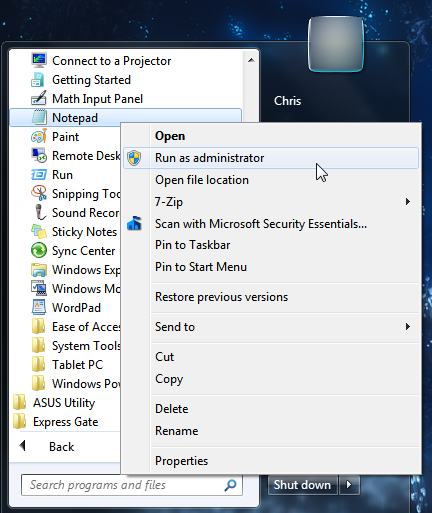
คุณสามารถใส่เครื่องหมายข้อคิดเห็นสองบรรทัดสุดท้าย (ถึงยกเลิกการใส่เครื่องหมายข้อคิดเห็นบรรทัดเอา # ที่จุดเริ่มต้นของบรรทัด) เพื่ออนุญาตการเข้าถึงจากที่อยู่ IP ทั้งหมด แต่ไฟล์บันทึกว่ามันไม่ปลอดภัยอย่างสมบูรณ์ คุณสามารถอนุญาตช่วงของที่อยู่ IP - หรือระบุที่อยู่ IP ของอุปกรณ์อื่น ๆ ที่คุณต้องการอนุญาตที่นี่ (เพิ่มที่อยู่ IP แต่ละรายการในบรรทัดแยกต่างหาก)

บันทึกไฟล์และรีสตาร์ท VLC หลังจากทำการเปลี่ยนแปลง
การใช้งานเว็บอินเตอร์เฟส
เสียบ http: //123.456.789: 8080 ในเว็บเบราว์เซอร์บนคอมพิวเตอร์หรือสมาร์ทโฟนที่ได้รับอนุญาตเพื่อดูเว็บอินเตอร์เฟสของ VLC แทนที่“ 123.456.7.89” ในที่อยู่ด้วยที่อยู่ IP ของคอมพิวเตอร์ที่ใช้ VLC
หากคุณต้องการค้นหาที่อยู่ IP ของคอมพิวเตอร์คุณสามารถใช้คำสั่ง ipconfig ในหน้าต่างพร้อมรับคำสั่ง ค้นหาแถวที่อยู่ IPv4 ภายใต้ชื่อการเชื่อมต่อของคุณ

หากคุณต้องการเข้าถึงเว็บอินเตอร์เฟสของ VLC ผ่านอินเทอร์เน็ตแทนเครือข่ายท้องถิ่นของคุณคุณจะต้องส่งต่อพอร์ตบนเราเตอร์ของคุณ